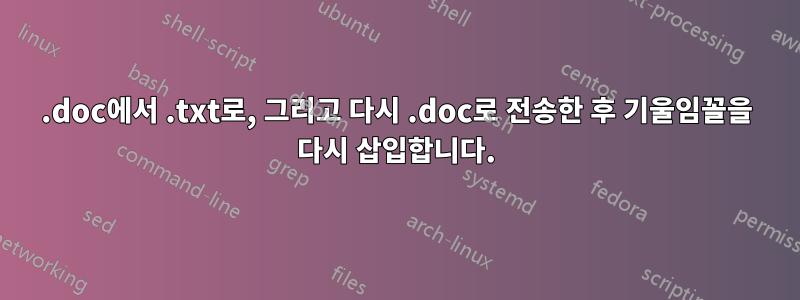
서식을 정리하고 싶은 90,000단어 문서가 있습니다. 이를 위해 .doc를 .txt 파일로 변환하고 싶습니다. 지금까지는 모두 쉬웠습니다. 문제는 이탤릭체가 약 600개 정도 있다는 것입니다. 따라서 .txt를 다시 .doc로 변경하면 이탤릭체를 쉽게 되돌릴 수 있기를 원합니다.
어떻게 할 수 있는지 아이디어가 있습니까?
감사해요
스캇
답변1
검색할 수 있는 특정 단어가 있는 경우 서식을 사용하여 찾아서 바꿀 수 있습니다. 바꾸기 대화 상자에서 "자세히>>"를 클릭한 다음 하단 근처에 "서식" 버튼이 있습니다. 이를 클릭하고 글꼴, 글꼴 스타일 기울임꼴을 선택하고 확인을 클릭합니다. 이제 "바꿀 내용" 필드 아래에 "글꼴: 기울임꼴"이 표시되어야 합니다. 그런 다음 단어를 검색하여 동일한 단어로 바꾸면 이탤릭체로 표시됩니다.
답변2
다음과 같이 문서의 다른 곳에서는 나타나지 않는 문자열을 결정해야 합니다.{그것}. 그런 다음 아래찾기 및 바꾸기그리고더>>, 찾기 상자에서 형식 -> 글꼴 -> 기울임꼴을 선택한 다음 특수 -> 모든 문자를 선택하면 다음과 같이 나타납니다.^?찾기 상자에서. 그런 다음 바꾸기 상자에 예약된 문자열을 입력하고 특수 -> 텍스트 찾기: 위의 예약된 문자열과 함께 다음과 같이 표시됩니다.{그것}^&.
당신이 모두 교체하면 당신은 갖게 될 것입니다{그것}각 이탤릭체 문자 앞에 이 문자가 텍스트 파일에 저장되고 단어로 다시 가져올 때 복원됩니다. 그런 다음 다음을 찾아 이탤릭체를 복원합니다.{그것}그런 다음 특수 -> 모든 문자를 제공합니다.{그것}^?찾기 상자에서. 이제 바꾸기 상자에서 형식 -> 텍스트 -> 기울임꼴 및 특수 문자 -> 찾을 텍스트를 설정합니다. 이렇게 하면 모든 원본 문자가 다시 이탤릭체로 표시됩니다.{그것}각각 앞에.
이제 교체만 하면 됩니다{그것}빈 텍스트로 바꾸면 이제 원래의 이탤릭체가 모두 제자리에 있게 됩니다.
주의: 이전 버전의 Word에서 이것을 테스트했기 때문에 일부 UI 레이블이 약간 다를 수 있습니다.


